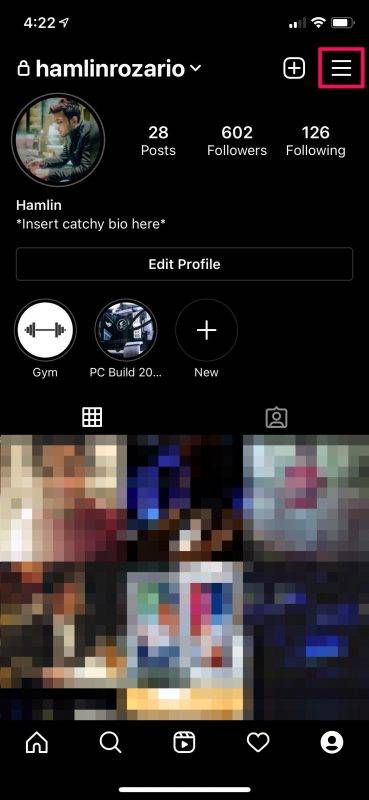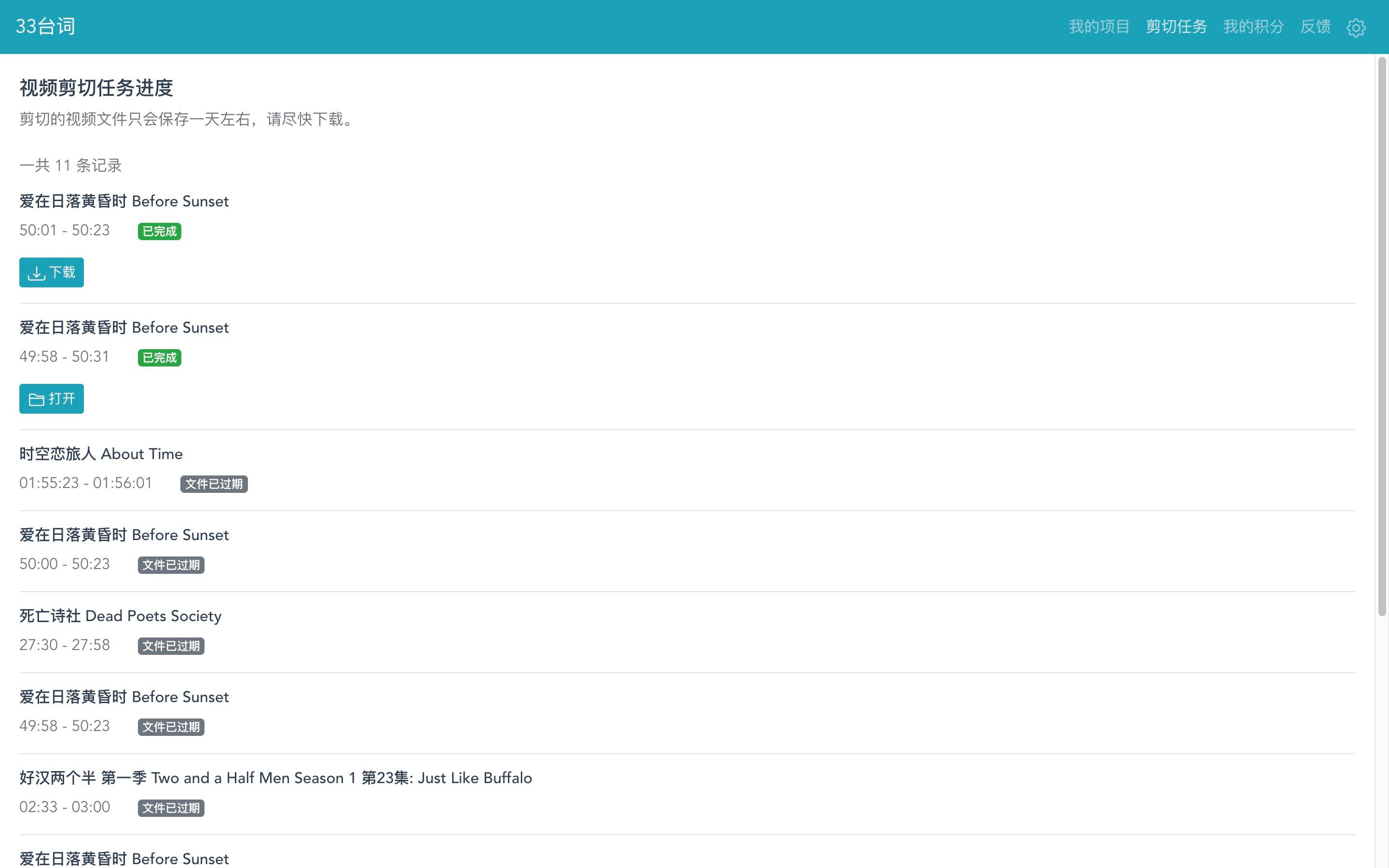Git 强大的版本控制功能现在将使您能够有效地管理项目并与其他开发人员无缝协作。
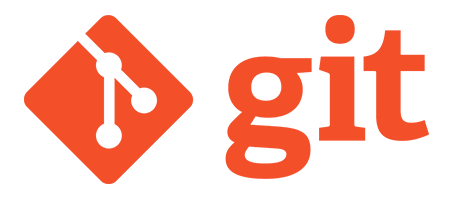
在 Debian 12 书虫上安装 Git
第 1 步。在我们安装任何软件之前,通过在终端中运行以下命令来确保您的系统是最新的非常重要:apt
sudo apt update sudo apt install apt-transport-https lsb-release ca-certificates curl dirmngr gnupg
此命令将刷新存储库,允许您安装最新版本的软件包。
第 2 步。在 Debian 12 上安装 Git。
有多种方法可以在 Debian 12 书虫上安装 Git。但是,最直接的方法是使用默认的包管理器 apt。打开终端并执行以下命令安装 Git:
sudo apt install git
在安装过程中,系统可能会提示您确认操作。键入“Y”,然后按回车键继续。
若要确保已成功安装 Git,请执行以下命令以显示已安装的 Git 版本:
git --version
第 3 步。配置 Git。
- A. 设置用户信息:
在 Git 中配置用户信息至关重要,因为它有助于识别提交的作者。使用以下命令设置您的用户名和电子邮件地址:
git config --global user.name "idroot" git config --global user.email "your@idroot.us"
将“idroot”替换为您想要的名称,将“your@idroot.us”替换为您的首选电子邮件地址。该标志可确保将这些设置全局应用于系统上的所有 Git 存储库。--global
- B. 配置文本编辑器:
默认情况下,Git 使用系统的默认文本编辑器来提交消息和其他操作。但是,如果需要,您可以配置其他文本编辑器。例如,要将 Vim 设置为 Git 的默认文本编辑器,请执行以下命令:
git config --global core.editor "vim"
第 4 步。使用 Git:示例命令行:
- A. 初始化 Git 存储库:
若要在项目中开始使用 Git,需要初始化 Git 存储库。在终端中导航到项目的目录并执行以下命令:
git init
这将创建一个隐藏目录,其中包含 Git 管理项目版本控制所需的文件。.git
- B. 添加和提交文件:
设置 Git 存储库后,即可开始跟踪对文件的更改。要将文件添加到暂存区域,请使用以下命令:
git add <file_name>
替换为要添加的文件的实际名称。要添加当前目录中的所有文件,可以使用点表示法:<file_name>
git add .
将文件添加到暂存区域后,使用以下命令使用描述性消息提交更改:
git commit -m "Your commit message"
将“您的提交消息”替换为对您所做的更改的有意义且简洁的描述。
- C. 检查存储库状态:
要大致了解 Git 存储库的当前状态,包括任何修改的文件或未跟踪的更改,请执行以下命令:
git status
此命令将显示有关存储库状态的详细信息,帮助您跟踪进度并确保一切正常。
- D. 推拉变化:
与他人协作通常需要在本地和远程存储库之间推送和拉取更改。要将本地提交推送到远程存储库,请使用以下命令:
git push origin <branch_name>
替换为要推送的分支名称。<branch_name>
要从远程存储库拉取更改并更新本地存储库,请执行以下命令:
git pull origin <branch_name>
第5步。故障排除和其他资源。
- 如果在安装过程中遇到任何错误,请确保您的系统是最新的,并检查是否有任何冲突的软件包。
- 有关高级 Git 用法(包括分支、合并和解决冲突),请参阅官方 Git 文档和各种在线教程。
- Stack Overflow 和 Git 社区论坛是解决特定问题或向有经验的用户寻求指导的绝佳资源。
感谢您使用本教程在 Debian 11 书虫上安装最新版本的 Git。有关其他帮助或有用信息,我们建议您查看 Git 官方网站。